यदि आप अपने लैपटॉप या डेस्कटॉप कंप्यूटर पर एंड्रॉइड ऑपरेटिंग सिस्टम का उपयोग करना चाहते हैं, तो वर्चुअलबॉक्स जैसे वर्चुअलाइजेशन सॉफ़्टवेयर के साथ एंड्रॉइड x86 वितरण का उपयोग करने का सबसे अच्छा तरीका है। Android विशेष रूप से मुख्यधारा की कंप्यूटिंग के लिए डिज़ाइन नहीं किया गया है और, जब तक आपके पास टचस्क्रीन नहीं है, कुछ नियंत्रण समय के दौरान दर्दनाक रूप से धीमे हो सकते हैं। लेकिन, अगर आपके फोन या टैबलेट पर कुछ गेम हैं जिन्हें आप अपने कंप्यूटर पर खेलना चाहते हैं, तो वर्चुअलबॉक्स के भीतर एंड्रॉइड का उपयोग करना सबसे अच्छा समाधान है। आपको अपने डिस्क विभाजन को बदलने की आवश्यकता नहीं है और इसे लिनक्स या विंडोज वातावरण में स्थापित किया जा सकता है। हालांकि कुछ कमियां हैं। यह सूची VirtualBox के भीतर Android का उपयोग करने के लिए पाँच आवश्यक युक्तियों और युक्तियों पर प्रकाश डालती है।
VirtualBox के भीतर Android स्क्रीन रिज़ॉल्यूशन बदलें

वर्चुअलबॉक्स के भीतर एंड्रॉइड चलाते समय पहली बात यह है कि स्क्रीन एक छोटे रिज़ॉल्यूशन तक सीमित है, जैसे 640 x 480। यह फोन अनुप्रयोगों के लिए उपयुक्त हो सकता है, लेकिन टैबलेट और मॉनीटर के लिए, स्क्रीन को थोड़ा बड़ा होना चाहिए . स्क्रीन रिज़ॉल्यूशन और आकार को समायोजित करने के लिए वर्चुअलबॉक्स या एंड्रॉइड में कोई आसान सेटिंग नहीं है, इसलिए यह दोनों को करने के लिए थोड़ा सा प्रयास होता है।
Android में स्क्रीन रोटेशन बंद करें

जब आप पहली बार VirtualBox के भीतर Android चलाते हैं, तो सबसे महत्वपूर्ण बात ऑटो-रोटेट को बंद करना है। Google Play स्टोर में बहुत से एप्लिकेशन फ़ोन के लिए डिज़ाइन किए गए हैं, और इसलिए उन्हें पोर्ट्रेट मोड में चलाने के लिए डिज़ाइन किया गया है। लेकिन, अधिकांश लैपटॉप स्क्रीन को लैंडस्केप मोड में डिज़ाइन किया गया है।
जैसे ही आप कोई एप्लिकेशन चलाते हैं, यह स्वतः घूमता है और आपकी स्क्रीन 90 डिग्री पर फ़्लिप हो जाती है। शीर्ष बार को नीचे खींचकर और ऑटो-रोटेट बटन का चयन करके ऑटो-रोटेट को बंद करें ताकि यह रोटेशन लॉक हो जाए। यदि आप पाते हैं कि आपकी स्क्रीन अभी भी घूमती है, तो इसे फिर से सीधा करने के लिए F9 कुंजी को दो बार तेज़ी से दबाएं।
ऐप्स को लैंडस्केप मोड में चलाने के लिए स्मार्ट रोटेटर इंस्टॉल करें
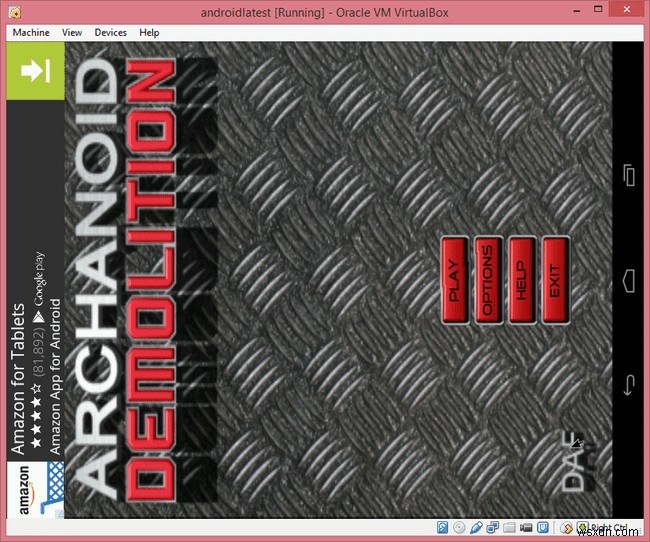
स्क्रीन रोटेशन को बंद करने के बावजूद, एप्लिकेशन स्वयं स्क्रीन को 90 डिग्री तक घुमा सकते हैं। इस समय आपके पास तीन विकल्प हैं:अपना सिर 90 डिग्री घुमाएं, लैपटॉप को उसकी तरफ घुमाएं, या स्मार्ट रोटेटर इंस्टॉल करें।
स्मार्ट रोटेटर एक निःशुल्क एंड्रॉइड एप्लिकेशन है जो आपको यह निर्दिष्ट करने देता है कि अन्य एप्लिकेशन कैसे चलेंगे। प्रत्येक एप्लिकेशन के लिए, आप या तो पोर्ट्रेट . चुन सकते हैं या लैंडस्केप अभिविन्यास।
इस टिप को स्क्रीन रेज़ोल्यूशन टिप के संयोजन के साथ काम करना पड़ता है क्योंकि कुछ गेम एक दुःस्वप्न बन जाते हैं यदि आप उन्हें लैंडस्केप मोड में चलाते हैं जब उन्हें पोर्ट्रेट मोड में चलाना था। अरकानोइड और टेट्रिस , उदाहरण के लिए, खेलना असंभव हो जाता है।
गायब हो रहे माउस पॉइंटर को कैसे ठीक करें

जब आप पहली बार Android चलाने वाले VirtualBox विंडो में क्लिक करते हैं तो आपका माउस पॉइंटर हमेशा गायब हो जाता है। यह बहुत कष्टप्रद है लेकिन संकल्प सरल है। मशीन Select चुनें और फिर माउस एकीकरण अक्षम करें मेनू से।
मौत की काली स्क्रीन को कैसे ठीक करें
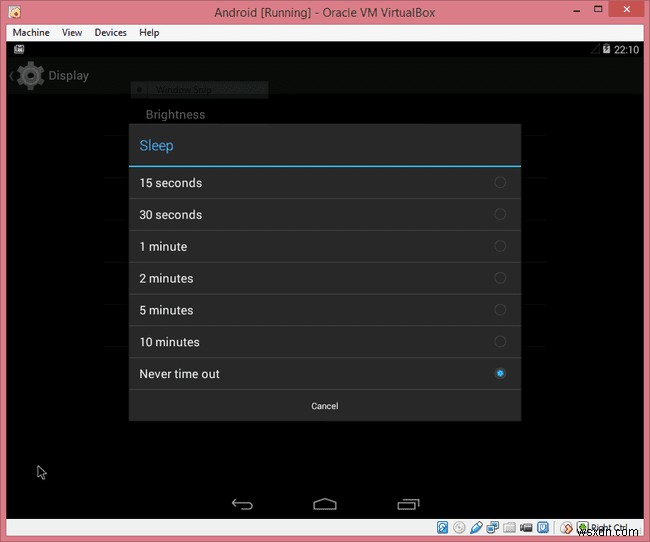
यदि आप इसे किसी भी लम्बाई के लिए निष्क्रिय छोड़ देते हैं तो Android स्क्रीन काली हो जाती है। यह तुरंत स्पष्ट नहीं है कि फिर से मुख्य Android स्क्रीन पर कैसे वापस जाना है। दायां CTRL कुंजी दबाएं ताकि माउस कर्सर उपलब्ध हो जाए, फिर मशीन . चुनें> एसीपीआई शटडाउन विकल्प। Android स्क्रीन फिर से दिखाई देनी चाहिए।
आप Android में स्लीप सेटिंग भी बदलना चाह सकते हैं। सेटिंग . पर जाएं> प्रदर्शन> नींद . नेवर टाइम आउट called नामक एक विकल्प है . इसे चुनें। अब आपको मौत की काली स्क्रीन के बारे में चिंता करने की ज़रूरत नहीं है।
कुछ बोनस टिप्स
VirtualBox के माध्यम से Android चलाने के लिए यहां कुछ अतिरिक्त युक्तियां दी गई हैं:
- कुछ गेम पोर्ट्रेट मोड में चलने के लिए डिज़ाइन किए गए हैं, इसलिए ऑटो-रोटेट को ठीक करने की युक्ति काम कर सकती है, लेकिन इससे गेम नियोजित से अलग तरीके से काम कर सकता है।
- दो Android वर्चुअल मशीनें क्यों नहीं हैं? एक लैंडस्केप रिज़ॉल्यूशन वाला और दूसरा पोर्ट्रेट रिज़ॉल्यूशन वाला।
- Android गेम मुख्य रूप से टचस्क्रीन डिवाइस के लिए बनाए गए हैं, इसलिए माउस से खेलना मुश्किल हो सकता है। खेलने के लिए ब्लूटूथ गेम कंट्रोलर का उपयोग करने पर विचार करें।
